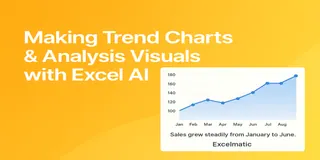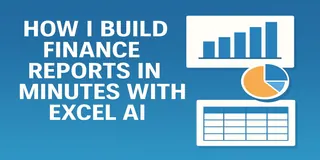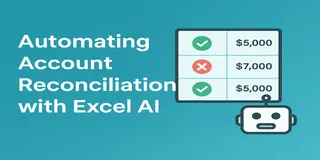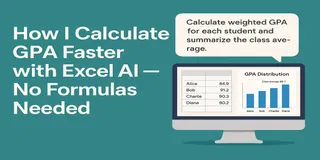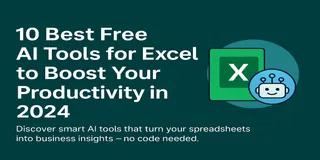재무, 운영 또는 프로젝트 관리 업무를 하는 분이라면 이런 일상에 익숙하실 겁니다:
- 계획된 예산을 목록화하기
- 다양한 보고서에서 실제 지출을 추적하기
- 수동으로 차이를 계산하기
- 초과 지출을 강조하고 설명하기
- 시간 경과에 따른 추이를 보여주는 차트 만들기
그리고 가장 고통스러운 부분은?
- 수식에 오타 하나가 있으면 전체 보고서가 망가짐
- 실제 값이 주간으로 업데이트되면 모든 것을 다시 만들어야 함
- 예산 초과를 미처 발견하지 못하면 팀에 큰 금전적 손실을 초래할 수 있음
결과: 숫자를 확인하는 데 시간을 허비하고 실제 분석은 제대로 못하게 됨.
기존의 엑셀 작업 흐름
간단한 프로젝트 비용 추적 테이블이 있다고 가정해 보겠습니다:
| 항목 | 예산 (10만 위안) | 실제 지출 (10만 위안) |
|---|---|---|
| 급여 | 50 | 55 |
| 운영 비용 | 30 | 28 |
| 소프트웨어 | 20 | 20 |
엑셀에서의 일반적인 단계:
- 차이 열 생성:
=실제 - 예산 - 차이율 열 생성:
=(실제 - 예산)/예산 - 예산 초과 시 셀을 수동으로 강조
- 항목별 차이를 보여주는 막대 차트 생성
- 초과 지출이 발생한 부분을 설명하는 문단 작성
소요 시간: 1–2시간 (실제 값이 주간 업데이트되면 더 오래 걸림)
위험: 수십 개의 항목을 다룰 때 초과 지출을 놓치거나 잘못 계산하기 쉬움.
Excelmatic으로 개선된 작업 흐름
이제는 다음과 같이 업그레이드된 방식으로 작업합니다:
- 원시 예산 대 실제 지출 엑셀 파일을 Excelmatic에 업로드
- 다음과 같이 요청:
"항목별 예산과 실제 지출을 비교하고, 차이와 차이율을 계산해 주세요. 초과 지출 항목을 강조하고 시각적 차트를 생성해 주세요."
Excelmatic이 즉시 제공하는 결과:
- 완전한 차이 테이블: 금액 차이와 % 초과/미달
- 자동 강조된 초과 지출
- 각 항목별 예산 대 실제 지출을 보여주는 깔끔한 막대 차트
- 여러 기간 데이터가 있으면 차이 추세선
- 선택적으로 다음과 같은 인사이트: "급여가 예산을 10% 초과했으며, 이는 초과 지출의 주요 원인입니다."
소요 시간: 2분 미만.
예시: 예산 대 실제 분석
입력 데이터:

Excelmatic에 보낸 요청:
"각 항목별 예산과 실제 비용을 비교해 주세요. 차이, 차이율을 표시하고 초과 지출이 있는 항목을 강조해 주세요. 시각적 비교를 위한 막대 차트도 생성해 주세요."
결과:
- 막대 차트: 예산 대 실제 지출
- 자동으로 강조된 초과 지출
- 간단한 요약 인사이트: "급여는 예산을 10% 초과했으며, 다른 항목은 예산 내 또는 목표 달성."
기존 엑셀 vs Excelmatic
| 기능 | 기존 엑셀 | Excelmatic |
|---|---|---|
| 차이 계산 | 수동 수식 및 오류 확인 | 즉시 자동화 |
| 새 데이터로 업데이트 | 수동으로 수식 업데이트 | 그냥 재업로드하고 다시 요청 |
| 차트 생성 | 수동 막대 차트 및 서식 지정 | 자동 생성된 깔끔한 시각 자료 |
| 초과 지출 강조 | 수동 조건부 서식 | 자동 감지 및 강조 |
| 완료 시간 | 보고서당 1–2시간 | 2분 미만 |
예산 추적에 Excelmatic을 선호하는 이유
- 효율성: 보고서 작성 속도 10배 향상
- 정확성: 수동 계산 실수 없음
- 자동화: 데이터 업데이트? 몇 초 만에 재분석
- 시각화: 보고서용 깔끔한 차트 즉시 생성
- 확장성: 3개 항목이든 300개 항목이든 동일하게 처리
마무리: 재무 업무를 더 똑똑하게, 더 쉽게
재무 업무가 SUMIFS 수식과 차이 확인에 스트레스받는 일이 되어서는 안 됩니다.
이제는 Excelmatic이 지루하지만 중요한 부분을 처리해 줍니다:
- 초과 지출 조기 발견
- 차이를 깔끔하게 요약
- 숫자 계산 대신 솔루션 제안에 집중할 시간 확보
예산 대 실제 지출을 수동으로 추적하는 데 지치셨다면, 더 똑똑한 방법을 시도해 볼 때입니다.
다음 재무 보고서에 Excelmatic을 사용해 보세요. 스프레드시트(과 여러분의 정신 건강)가 감사할 겁니다.